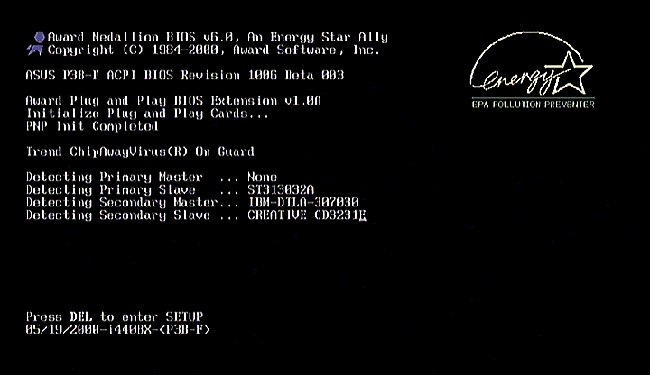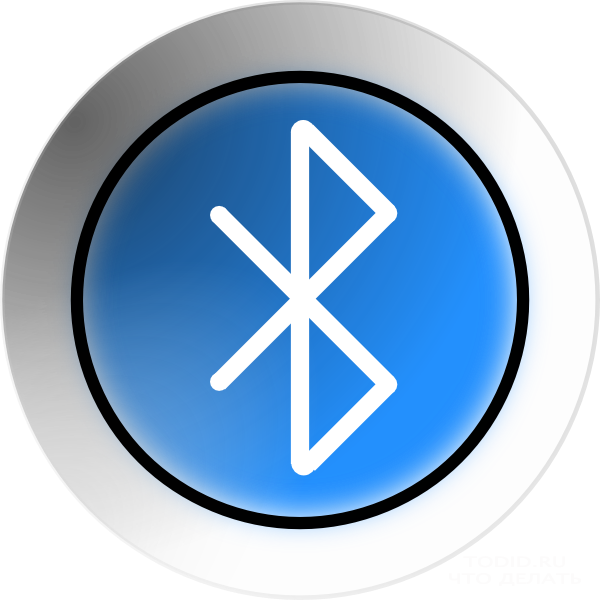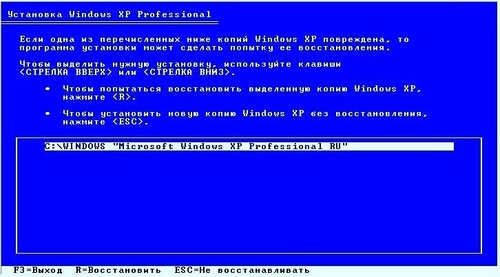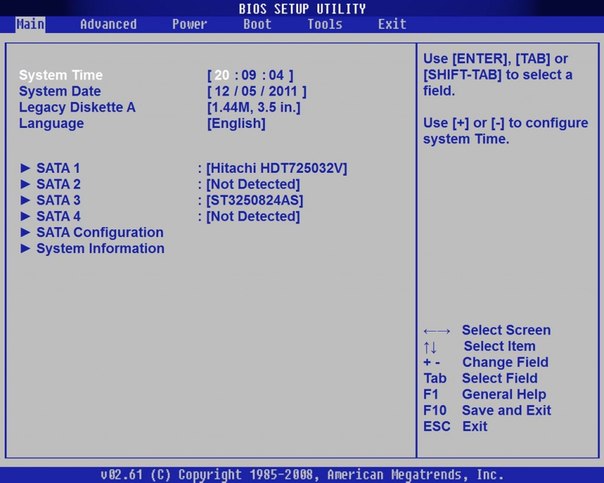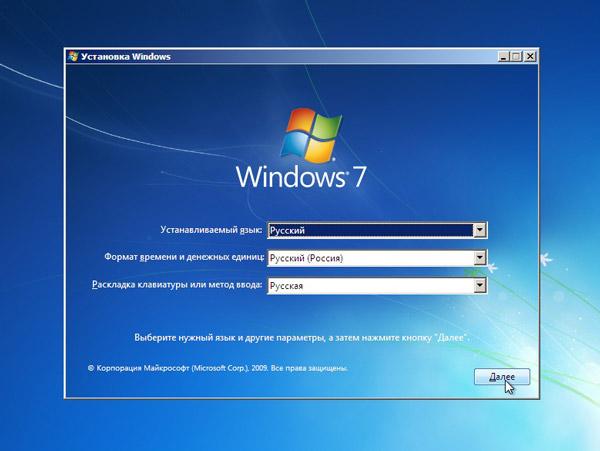แล็ปท็อป Lenovo: วิธีการเข้าสู่ BIOS?

เจ้าของแล็ปท็อปของ Lenovo มีความสุขหรืออาจจะสายเกินไปที่จะเปลี่ยนพารามิเตอร์มาตรฐานของอุปกรณ์ของคุณหรือติดตั้งซอฟต์แวร์เพิ่มเติม แต่ไม่ใช่ผู้ใช้ทุกคนสามารถอวดความรู้ด้านเทคนิคในระดับนี้ได้ เพราะคุณต้องเข้าสู่ BIOS (BIOS) บนแล็ปท็อป Lenovo ในบทความนี้เราจะแสดงวิธีการดำเนินการนี้
เข้าสู่ BIOS ในแล็ปท็อป Lenovo: ทำไมทำเช่นนี้?
ในแล็ปท็อปใด ๆ BIOS เป็นหนึ่งในที่สุดส่วนสำคัญ นี่คือชุดของโปรแกรมไมโครเพื่อตรวจสอบการเชื่อมต่อระหว่างส่วนประกอบฮาร์ดแวร์ของคอมพิวเตอร์อุปกรณ์ภายนอกที่เชื่อมต่อและระบบปฏิบัติการ
เข้าสู่ระบบ BIOS ของแล็ปท็อป Lenovo ผู้ใช้สามารถการดำเนินงานที่ถูกต้องของทัชแพด, เปลี่ยนพารามิเตอร์การดำเนินงานของแบตเตอรี่และกำหนดค่าความปลอดภัยของระบบเปลี่ยนตัวเลือกการแสดงผลสำหรับภาพเพื่อดูการตั้งค่าเริ่มต้นจากโรงงานของส่วนประกอบ (ฮาร์ดไดรฟ์ไดรฟ์ออปติคอล, เมนบอร์ด ฯลฯ ) ตั้งค่าที่จำเป็นสำหรับการติดตั้งระบบปฏิบัติการ (Windows 8 และอื่น ๆ )
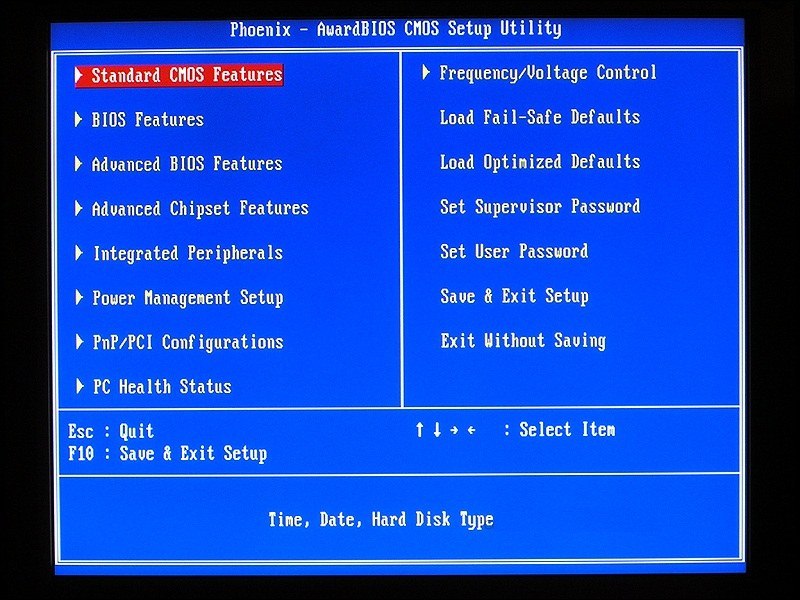
วิธีเข้าสู่ BIOS บนแล็ปท็อป Lenovo
เพื่อดำเนินการตามที่ระบุไว้ข้างต้นใส่ BIOS มันมีอินเตอร์เฟซที่ใช้งานง่ายในรูปแบบของตารางข้อความและการควบคุมง่ายด้วยความช่วยเหลือของคีย์ซึ่งช่วยลดความยุ่งยากในการทำงานกับมัน ในโน๊ตบุ๊คของแบรนด์และรุ่นที่แตกต่างกันอาจมีความแตกต่างเล็ก ๆ น้อย ๆ จากผู้ผลิตที่แตกต่างกัน แต่ส่วนที่ใช้งานอยู่เสมอไม่เปลี่ยนแปลง ก่อนที่คุณจะเริ่มทำงานใน BIOS ให้ตรวจสอบแบตเตอรี่ที่เพียงพอของแล็ปท็อปของคุณหรือเพียงเสียบเข้ากับไฟ หลังจากที่การเชื่อมต่ออย่างกะทันหันของแล็ปท็อปเมื่อทำงานในโครงสร้างพื้นฐานอาจส่งผลเสียต่อประสิทธิภาพของแกดเจ็ตของคุณ
โมเดล Lenovo บางรุ่นอาจแตกต่างกันวิธีเข้าและออกจาก BIOS (แม้ว่าจะไม่สำคัญ) ดังนั้นก่อนอื่นคุณต้องดูคู่มือผู้ใช้ เช่นเดียวกับ บริษัท ด้านการผลิตอื่น ๆ ส่วนใหญ่ Lenovo ใช้ปุ่มลัดหรือกำหนดบุคคลที่ออกแบบมาเฉพาะสำหรับการเข้าสู่ BIOS ดังนั้นวิธีการที่เป็นไปได้แตกต่างกันอย่างมีนัยสำคัญในหมู่พวกเขา แต่วิธีที่พบมากที่สุดที่ทำงานในเกือบทุกรุ่นของ Lenovo คือการถือคีย์ F2 เมื่อเปิดแล็ปท็อป
ตัวอย่างเช่นในการเข้าสู่ระบบ BIOSในแล็ปท็อป Lenovo รุ่น g500, g505, g510 จำเป็นต้องปิดแกดเจ็ตจากนั้นกดปุ่ม "Novo" จากนั้นเลือกโหมดที่เหมาะสม: Legacy Support (สำหรับ OS change) หรือ UFFI (standard)
ในกรณีของรุ่น v580c หรือ b590 คุณสามารถเข้าสู่ BIOS โดยใช้คีย์ค้างไว้หลังจากเปิดแล็ปท็อป:
F2 เพื่อให้คุณสามารถไปที่พาร์ติชันหลักเพื่อเปลี่ยนการตั้งค่า
F12 คุณจะได้รับส่วน "QuickBoot" ซึ่งคุณสามารถเปลี่ยนลำดับความสำคัญของการเข้าถึงระบบปฏิบัติการของอุปกรณ์ต่างๆได้

ในบางรุ่นที่อยู่เหนือแป้นพิมพ์ปุ่ม "Access IBM" พิเศษคลิกที่เมื่อคุณเปิดเครื่องคอมพิวเตอร์จะเข้าสู่เปลือกของ BIOS หากต้องการเข้าถึงการตั้งค่าคุณต้องเลือกรายการ "เริ่มต้นการตั้งค่ายูทิลิตี"
อีกทางเลือกหนึ่งสำหรับการเข้าสู่ BIOS คือการกดปุ่ม "Think Vantage" แต่ไม่ปรากฏในทุกรูปแบบ
เราหวังว่าหลังจากอ่านบทความนี้แล้วไม่มีคำถามเกี่ยวกับวิธีเข้า BIOS ในแล็ปท็อป Lenovo เปลี่ยนการตั้งค่าอุปกรณ์เฉพาะเมื่อคุณมั่นใจในการดำเนินการของคุณเท่านั้น โปรดจำไว้ว่าการเปลี่ยนแปลงเหล่านี้อาจส่งผลต่อการทำงานของโน้ตบุ๊ก